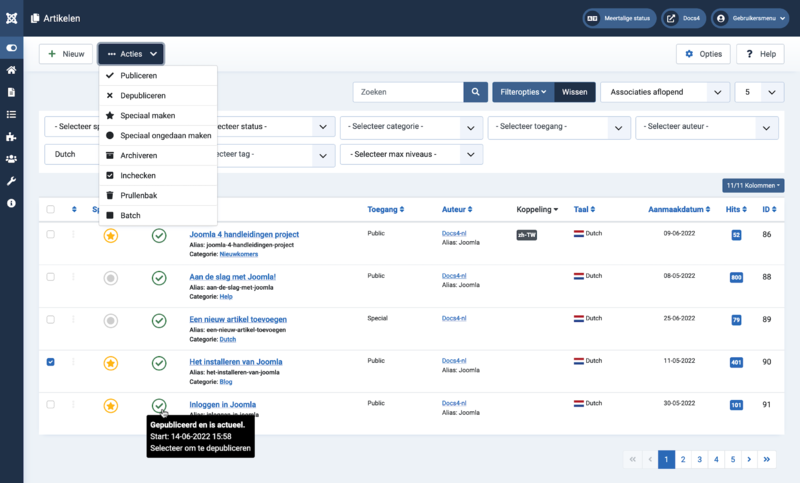Artikelen
From Joomla! Documentation
Revision as of 01:51, 23 September 2022 by Franz.wohlkoenig (talk | contribs)
Beschrijving
Artikelbeheer wordt gebruikt om artikelen te vinden, speciaal te markeren, toe te voegen en te bewerken.
Artikelen zijn de basis voor de informatie binnen het inhoudssysteem en hebben het laagste niveau binnen de hiërarchie van de inhoud. Een artikel een onderdeel van één enkele categorie.
Hoe toegang te krijgen
Controlepaneel → Site → Artikelen
Om een artikel aan te maken:
- click the New toolbar button
To edit a Article:
- select a Title from the list
Schermafbeelding
Kolomkoppen
- Selectievakje. Vink dit vakje aan om één of meer artikelen te selecteren. Vink het vakje in de kolomkop aan om alle selectievakjes aan te vinken. Nadat één of meer vakjes zijn aangevinkt kan op een werkbalkknop geklikt worden om een actie uit te voeren op de geselecteerde artikelen.
- Volgorde. U kunt de volgorde van een artikel binnen een lijst als volgt veranderen:
- Selecteer het volgorde icoon
 in de tabelkop om het het actieve volgorde item te maken. De volgorde iconen in iedere rij veranderen van licht naar donker grijs en de pijl verandert in een sleepsymbool als u eroverheen gaat.
in de tabelkop om het het actieve volgorde item te maken. De volgorde iconen in iedere rij veranderen van licht naar donker grijs en de pijl verandert in een sleepsymbool als u eroverheen gaat. - Selecteer één van de volgorde iconen
 en sleep het naar boven of beneden om de positie van die rij in de lijst te veranderen. De items worden in de nieuwe volgorde binnen de positie getoond.
en sleep het naar boven of beneden om de positie van die rij in de lijst te veranderen. De items worden in de nieuwe volgorde binnen de positie getoond. - Bij de filter-opties kan een limiet worden ingesteld op de lijst van artikelen die gekoppeld worden tot bijvoorbeeld een taal.
- Selecteer het volgorde icoon
- Speciaal. Klik op het icoon om te wisselen. Het artikel wordt getoond op de Speciale artikelen pagina.
- Status. Status van het artikel. Ga met de muis over het icoon voor informatie.
- Titel. De naam van het artikel. Een artikel kan bewerkt worden door op de titel te klikken.
- Toegang. Het Toegangsniveau om het artikel te bekijken.
- Auteur. Naam van de gebruiker die dit artikel gemaakt heeft.
- Koppeling. Toont de geassocieerde artikelen. Klik op de taalcode om het artikel te openen. Alleen meertaligheid.
- Taal. Artikel taal, standaard is 'Alle'.
- Aanmaakdatum. De datum waarop dit artikel gemaakt is.
- Hits. Het aantal keren dat een artikel is bekeken.
- ID. Dit is een uniek identificatienummer voor dit artikel, u kunt dit nummer niet veranderen.
Lijst filters
Search bar. Bovenaan de pagina vind je de zoekbalk, zoals in bovenstaande Screenshot.
- Zoeken op tekst. Voer een deel van de zoekterm in en klik op het zoekicoon. Hover (muis boven item) om een Tooltip te zien dat aangeeft welke velden doorzocht worden.Om te Zoeken op ID geef je "id:x" op, waarbij "x" het item ID nummer is (bijvoorbeeld, "id:19").
- Filteropties. Klik om de extra filters te tonen.
- Wissen. Klik op Wissen om het filterveld schoon te maken en de lijst in zijn initiële status te zetten.
- Sortering. Toont het huidige weergave volgorde veld. Er zijn 2 manieren om de volgorde aan te passen:
- Selecteer uit de uitklaplijst. De volgorde kan oplopend of aflopend zijn.
- Klik op een kolomkop.De kolomkop wisselt tussen een oplopend en aflopend volgorde.
- Te tonen aantal. Toont het aantal artikelen in een lijst. Selecteer uit de uitklaplijst om het te tonen aantal te veranderen.De standaard voor een site is '20' maar dit kan veranderd worden bij de Algemene instellingen.
Filters opties
Bovenaan de pagina ziet u de filterbalk zoals in de afbeelding hierboven.
- Selecteer speciaal. Selecteer uit Niet-speciale artikelen / Speciale artikelen.
- Selecteer status. Selecteer uit Verplaatst naar prullenbak / Gedepubliceerd / Gepubliceerd / Gearchiveerd / Alle.
- Selecteer categorie. Selecteer uit de lijst met beschikbare categorieën.
- Selecteer toegang. Selecteer uit de lijst met beschikbare weergave toegangsniveaus.
- Selecteer auteur. Selecteer uit de lijst met beschikbare auteurs.
- Selecteer taal. Selecteer uit de lijst met beschikbare talen.
- Selecteer tag. Selecteer uit de lijst met beschikbare tags.
- Selecteer max niveaus. Selecteer uit de lijst met beschikbare niveaus.
Paginatie
Page Controls. Paginabesturing. Als het aantal artikelen meer is dan een pagina, zie je een paginabesturing bij de onderkant van de pagina zoals in bovenstaande Screenshot. Het huidige paginanummer heeft een donkere achtergrond.
- Begin. Klik om naar de eerste pagina te gaan.
- Vorig. Klik om naar de voorafgaande pagina te gaan.
- Paginanummers. Klik om naar de gewenste pagina te gaan.
- Volgende. Klik om naar de volgende pagina te gaan.
- Einde. Klik om naar de laatste pagina te gaan.
Werkbalk
Bovenaan de pagina ziet u de werkbalk zoals in de afbeelding hierboven.
- Nieuw. Opent het bewerk scherm om een nieuwe artikelen te maken.
- Acties. Toont een lijst met acties voor geselecteerde artikelen. Vink een of meer artikelen aan om de lijst te activeren.
- Publiceren. Maakt de geselecteerde artikelen beschikbaar voor de bezoekers van uw website.
- Depubliceren. Maakt de geselecteerde artikelen niet beschikbaar voor de bezoekers van uw website.
- Speciaal maken. Markeert de geselecteerde artikelen als speciaal.
- Speciaal ongedaan maken. Verandert de status van een speciaal artikel naar normaal.
- Archiveren. Verandert de status van één van de geselecteerde artikelen om aan te geven dat ze worden gearchiveerd. Meer leren.
- Inchecken. Checkt de geselecteerde artikelen in.
- Prullenbak. Verandert de status van de selecteerde artikelen om aan te geven dat ze in de prullenbak zitten. Meer leren.
- Batch. Batch verwerkt de geselecteerde artikelen.
- Opties. Opent het venster Artikelen: Opties.
- Help. Opent dit helpscherm.
Batchproces
Batchverwerking maakt het mogelijk om de instellingen te veranderen voor een groep geselecteerde artikelen die aangevinkt zijn.
Hoe batchverwerking voor een groep artikelen toepassen:
- Selecteer één of meer artikelen uit de lijst door deze aan te vinken.
- Klik op de werkbalkknop 'Batch'.
- Stel één of meer van de volgende waarden in:
- Om de Taal te wijzigen, selecteer de gewenste taal uit de uitklaplijst taal instellen.
- Om de Toegangsniveaus te wijzigen, selecteer het gewenste toegangsniveau uit de uitklaplijst van de stel toegangsniveau in.
- Om de Categorie te wijzigen, selecteer een categorie uit de lijst. Laat de standaard ingestelde 'selectie' staan om de categorie niet te wijzigen.
- Om de artikelen te kopiëren naar een andere categorie, selecteer de gewenste categorie uit de categorielijst en vink de kopieeroptie aan. In dit geval blijven de originele artikelen ongewijzigd en worden de kopieën aan de nieuwe categorie toegewezen en, indien geselecteerd het nieuwe toegangsniveau, taal en de tag.
- Om de artikelen naar een andere categorie te verplaatsen, selecteer de gewenste categorie uit de categorielijst en vink de verplaats optie aan. In dit geval worden de originele artikelen verplaatst naar de nieuwe categorie en, indien geselecteerd, toegewezen een het nieuwe toegangsniveau, taal en tag.
- Selecteer, om Tags toe te voegen, de gewenste tags uit de uitklaplijst met tags of kies ervoor de huidige tags van de artikelen te behouden.
- Wanneer alle instellingen ingevoerd zijn, klik op Verwerken om de wijzigingen uit te voeren. Er zal een bericht "Batchverwerking voltooid." verschijnen.
Snelle tips
- Als Joomla geïnstalleerd is zonder voorbeeld inhoud, wordt automatisch de "Ongecategoriseerd" categorie aangemaakt.
- Om weggegooide en gearchiveerde artikelen te zien, stel de status van het filter in op "Alle".
- Om de volgorde van artikelen binnen een categorie te wijzigen, klik op de volgorde kolomkop om deze te sorteren. Ook is het gemakkelijker om de volgorde te zien als je filtert op de gewenste categorie.
Verwante informatie
- Controlepaneel: Access to many default Joomla functions.
- Dit portaal brengt informatie specifiek gerelateerd aan Joomla 4 samen.
| Verwante helpschermen | Beschrijving |
|---|---|
| Artikelen: Opties | Wordt gebruikt om de algemene standaards voor menu-items die artikelen tonen in te stellen. Deze standaard waarden worden gebruikt als 'Gebruik algemeen' wordt geselecteerd als optie in een artikel menu-item. |
| Artikelen | De artikellijst wordt gebruikt om artikelen te vinden, speciaal te markeren, toe te voegen en te bewerken. |
| Artikelen: Bewerken | Dit is waar je artikelen kunt toevoegen en bewerken. Je kunt ook categorie van een artikel selecteren en aangeven of het al de niet gepubliceerd is en of het op de voorpagina moet staan. |
| Artikelen: Speciale artikelen | Wordt gebruikt om te bepalen welke 'Speciale artikelen' getoond worden op de voorpagina en in welke volgorde ze getoond worden. |
| Artikelen: Categorieën | Categoriebeheer wordt gebruikt om categorieën te vinden, toe te voegen en te bewerken. |
| Menu's: Gearchiveerde artikel | Het 'Gearchiveerde artikelen' menu-itemtype toont een aangepaste ;ijst met artikelen, gesorteerd op datum of titel. Gearchiveerde artikelen worden niet meer gepubliceerd maar zijn nog steeds op de site opgeslagen. |
| Menu's: Categorieblog | Wordt gebruikt om artikelen in een bepaalde categorie in blog weergave te tonen. Regelt de introductie ofwel het leidende artikel, aanvullende artikelen met intro tekst en extra links naar meer artikelen. |
| Menu's: Categorielijst | Wordt gebruikt om artikelen die tot een bepaalde categorie horen in een lijst weergave. |
| Menu's: Maak artikel | Geeft gebruikers de mogelijkheid een artikel te verzenden. Dit is normaliter alleen beschikbaar voor gebruikers die ingelogd zijn op de voorkant van de website. Gebruikers moeten rechten hebben om artikelen aan te maken. |
| Menu's: Speciale artikelen | Wordt gebruikt om alle artikelen te tonen die aangemerkt zijn als 'Speciaal'. Artikelen worden getoond in blog weergave. |
| Menu's: Lijst met alle categorieën in een artikel categoriestructuur | Wordt gebruikt om een hiërarchische lijst met categorieën te tonen. Afhankelijk van de geselecteerde opties van deze weergave kunt u klikken op een categorietitel om de artikelen in die categorie te zien. |
| Menu's: Individueel artikel | Wordt gebruikt om één artikel te tonen. |